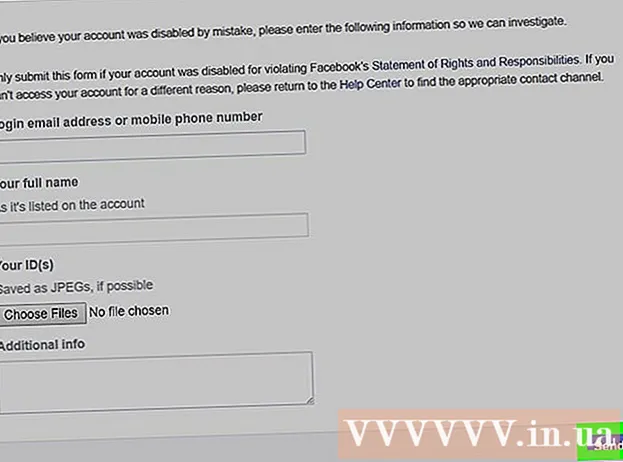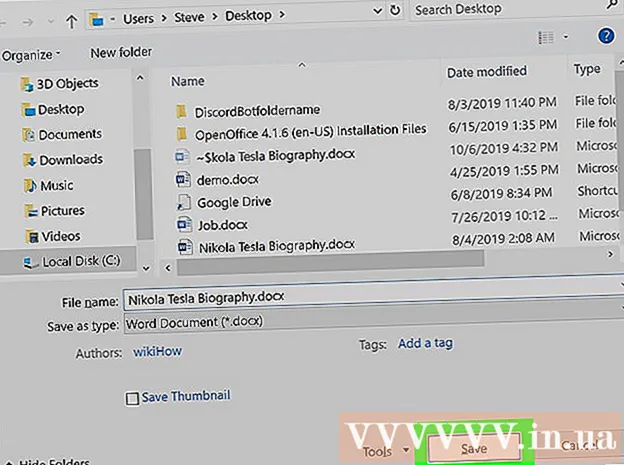ກະວີ:
Frank Hunt
ວັນທີຂອງການສ້າງ:
15 ດົນໆ 2021
ວັນທີປັບປຸງ:
1 ເດືອນກໍລະກົດ 2024
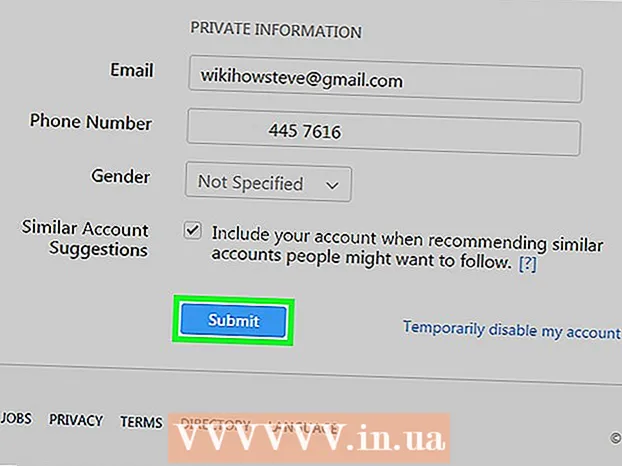
ເນື້ອຫາ
ບໍ່ເຫມືອນກັບຫລາຍແພລະຕະຟອມສື່ສັງຄົມອື່ນໆ, Instagram ໃຫ້ຄວາມເປັນໄປໄດ້ທີ່ຈະປ່ຽນຊື່ຜູ້ໃຊ້ຂອງທ່ານທຸກຄັ້ງທີ່ທ່ານຕ້ອງການ. ວິທີນີ້, ຜູ້ໃຊ້ອື່ນສາມາດຊອກຫາທ່ານໄດ້ງ່າຍແລະຕິດທ່ານໃນຮູບ. ທ່ານຕ້ອງການທີ່ຈະຊອກຫາງ່າຍກວ່າຫຼືທ່ານພ້ອມແລ້ວ ສຳ ລັບການປ່ຽນແປງບໍ? ຫຼັງຈາກນັ້ນທ່ານສາມາດປ່ຽນຊື່ຜູ້ໃຊ້ຂອງທ່ານໂດຍປະຕິບັດຕາມຂັ້ນຕອນຂ້າງລຸ່ມນີ້.
ເພື່ອກ້າວ
ວິທີທີ່ 1 ຂອງ 2: ໃນແອັບ mobile ມືຖື
 ເປີດແອັບ Instagram Instagram. ແຕະທີ່ໄອຄອນໃນຫນ້າຈໍເຮືອນຂອງທ່ານຫຼືຊອກຫາ Instagram ໃນແອັບ your ຂອງທ່ານ.
ເປີດແອັບ Instagram Instagram. ແຕະທີ່ໄອຄອນໃນຫນ້າຈໍເຮືອນຂອງທ່ານຫຼືຊອກຫາ Instagram ໃນແອັບ your ຂອງທ່ານ.  ກົດປຸ່ມໂປຼໄຟລ໌. ຮູບສັນຍາລັກນີ້ຄ້າຍຄືກັບບຸກຄົນແລະສາມາດພົບເຫັນຢູ່ທາງລຸ່ມຂວາຂອງແອັບ.. ດຽວນີ້ທ່ານຈະຖືກສົ່ງໄປຫາໂປຼໄຟລ໌ Instagram ຂອງທ່ານ.
ກົດປຸ່ມໂປຼໄຟລ໌. ຮູບສັນຍາລັກນີ້ຄ້າຍຄືກັບບຸກຄົນແລະສາມາດພົບເຫັນຢູ່ທາງລຸ່ມຂວາຂອງແອັບ.. ດຽວນີ້ທ່ານຈະຖືກສົ່ງໄປຫາໂປຼໄຟລ໌ Instagram ຂອງທ່ານ.  ກົດ "ແກ້ໄຂຂໍ້ມູນ". ນີ້ແມ່ນປຸ່ມສີຂີ້ເຖົ່າຢູ່ຂ້າງລຸ່ມຂໍ້ຄວາມແລະຜູ້ຕິດຕາມຂອງທ່ານ.
ກົດ "ແກ້ໄຂຂໍ້ມູນ". ນີ້ແມ່ນປຸ່ມສີຂີ້ເຖົ່າຢູ່ຂ້າງລຸ່ມຂໍ້ຄວາມແລະຜູ້ຕິດຕາມຂອງທ່ານ.  ກົດຊື່ຜູ້ໃຊ້ຂອງທ່ານ. ນີ້ທ່ານຈະເຫັນຊື່ຜູ້ໃຊ້ປັດຈຸບັນຂອງທ່ານ, ເຊິ່ງຕອນນີ້ທ່ານສາມາດປ່ຽນໄດ້.
ກົດຊື່ຜູ້ໃຊ້ຂອງທ່ານ. ນີ້ທ່ານຈະເຫັນຊື່ຜູ້ໃຊ້ປັດຈຸບັນຂອງທ່ານ, ເຊິ່ງຕອນນີ້ທ່ານສາມາດປ່ຽນໄດ້.  ໃສ່ຊື່ຜູ້ໃຊ້ ໃໝ່ ຂອງທ່ານ. ຊື່ນີ້ບໍ່ຖືກບັນທຶກໂດຍອັດຕະໂນມັດ.
ໃສ່ຊື່ຜູ້ໃຊ້ ໃໝ່ ຂອງທ່ານ. ຊື່ນີ້ບໍ່ຖືກບັນທຶກໂດຍອັດຕະໂນມັດ.  ເມື່ອທ່ານພໍໃຈກັບຊື່ຜູ້ໃຊ້ ໃໝ່ ຂອງທ່ານ, ກົດ Done. ປຸ່ມນີ້ສາມາດພົບໄດ້ຢູ່ດ້ານລຸ່ມຂອງ ໜ້າ.
ເມື່ອທ່ານພໍໃຈກັບຊື່ຜູ້ໃຊ້ ໃໝ່ ຂອງທ່ານ, ກົດ Done. ປຸ່ມນີ້ສາມາດພົບໄດ້ຢູ່ດ້ານລຸ່ມຂອງ ໜ້າ. - ຖ້າຊື່ຜູ້ໃຊ້ ໃໝ່ ຂອງທ່ານຖືກເອົາໄປຈາກຄົນອື່ນ, ການແຈ້ງເຕືອນຈະປາກົດຢູ່ ໜ້າ ຈໍຂອງທ່ານ.
- ຖ້າຊື່ຜູ້ໃຊ້ມີຢູ່, ທ່ານຈະໄດ້ຮັບແຈ້ງວ່າໂປຼໄຟລ໌ ໃໝ່ ຂອງທ່ານຖືກບັນທຶກແລ້ວ.
ວິທີທີ່ 2 ຂອງ 2: ຢູ່ໃນຄອມພີວເຕີ້
 ໄປທີ່ ເວັບໄຊທ໌ Instagram.
ໄປທີ່ ເວັບໄຊທ໌ Instagram. ກະລຸນາໃສ່ຊື່ຜູ້ໃຊ້ແລະລະຫັດຜ່ານຂອງທ່ານໃນປະຈຸບັນ. ເຮັດແບບນີ້ຢູ່ເຄິ່ງຂວາມືຂອງ ໜ້າ ຈໍຂອງທ່ານ.
ກະລຸນາໃສ່ຊື່ຜູ້ໃຊ້ແລະລະຫັດຜ່ານຂອງທ່ານໃນປະຈຸບັນ. ເຮັດແບບນີ້ຢູ່ເຄິ່ງຂວາມືຂອງ ໜ້າ ຈໍຂອງທ່ານ.  ກົດເຂົ້າສູ່ລະບົບ. ຖ້າທ່ານໃສ່ລາຍລະອຽດບັນຊີຂອງທ່ານຢ່າງຖືກຕ້ອງ, ຕອນນີ້ທ່ານຈະຖືກ ນຳ ໄປທີ່ອາຫານ Instagram ຂອງທ່ານ.
ກົດເຂົ້າສູ່ລະບົບ. ຖ້າທ່ານໃສ່ລາຍລະອຽດບັນຊີຂອງທ່ານຢ່າງຖືກຕ້ອງ, ຕອນນີ້ທ່ານຈະຖືກ ນຳ ໄປທີ່ອາຫານ Instagram ຂອງທ່ານ.  ກົດປຸ່ມໂປຼໄຟລ໌. ຮູບສັນຍາລັກນີ້ຄ້າຍຄືກັບບຸກຄົນແລະສາມາດພົບເຫັນຢູ່ທາງເທິງເບື້ອງຂວາຂອງ ໜ້າ ຈໍຂອງທ່ານ. ດຽວນີ້ທ່ານຈະຖືກສົ່ງໄປຫາໂປຼໄຟລ໌ Instagram ຂອງທ່ານ.
ກົດປຸ່ມໂປຼໄຟລ໌. ຮູບສັນຍາລັກນີ້ຄ້າຍຄືກັບບຸກຄົນແລະສາມາດພົບເຫັນຢູ່ທາງເທິງເບື້ອງຂວາຂອງ ໜ້າ ຈໍຂອງທ່ານ. ດຽວນີ້ທ່ານຈະຖືກສົ່ງໄປຫາໂປຼໄຟລ໌ Instagram ຂອງທ່ານ.  ກົດທີ່ "ແກ້ໄຂຂໍ້ມູນ". ນີ້ແມ່ນປຸ່ມໃຫຍ່ທີ່ຢູ່ເບື້ອງຂວາຂອງຊື່ຜູ້ໃຊ້ແລະຮູບໂປໄຟຂອງທ່ານ.
ກົດທີ່ "ແກ້ໄຂຂໍ້ມູນ". ນີ້ແມ່ນປຸ່ມໃຫຍ່ທີ່ຢູ່ເບື້ອງຂວາຂອງຊື່ຜູ້ໃຊ້ແລະຮູບໂປໄຟຂອງທ່ານ.  ກົດໃສ່ຊື່ຜູ້ໃຊ້ຂອງທ່ານ. ນີ້ທ່ານຈະເຫັນຊື່ຜູ້ໃຊ້ປັດຈຸບັນຂອງທ່ານ, ເຊິ່ງຕອນນີ້ທ່ານສາມາດປ່ຽນໄດ້.
ກົດໃສ່ຊື່ຜູ້ໃຊ້ຂອງທ່ານ. ນີ້ທ່ານຈະເຫັນຊື່ຜູ້ໃຊ້ປັດຈຸບັນຂອງທ່ານ, ເຊິ່ງຕອນນີ້ທ່ານສາມາດປ່ຽນໄດ້.  ໃສ່ຊື່ຜູ້ໃຊ້ ໃໝ່ ຂອງທ່ານ. ຊື່ນີ້ບໍ່ຖືກບັນທຶກໂດຍອັດຕະໂນມັດ.
ໃສ່ຊື່ຜູ້ໃຊ້ ໃໝ່ ຂອງທ່ານ. ຊື່ນີ້ບໍ່ຖືກບັນທຶກໂດຍອັດຕະໂນມັດ.  ກົດປຸ່ມ Save ເມື່ອທ່ານພໍໃຈກັບຊື່ຜູ້ໃຊ້ ໃໝ່ ຂອງທ່ານ. ປຸ່ມນີ້ສາມາດພົບໄດ້ຢູ່ເທິງສຸດຂອງ ໜ້າ.
ກົດປຸ່ມ Save ເມື່ອທ່ານພໍໃຈກັບຊື່ຜູ້ໃຊ້ ໃໝ່ ຂອງທ່ານ. ປຸ່ມນີ້ສາມາດພົບໄດ້ຢູ່ເທິງສຸດຂອງ ໜ້າ. - ຖ້າຊື່ຜູ້ໃຊ້ ໃໝ່ ຂອງທ່ານຖືກເອົາໄປຈາກຄົນອື່ນ, ການແຈ້ງເຕືອນຈະປາກົດຢູ່ ໜ້າ ຈໍຂອງທ່ານ.
- ຖ້າຊື່ຜູ້ໃຊ້ມີຢູ່, ທ່ານຈະໄດ້ຮັບແຈ້ງວ່າໂປຼໄຟລ໌ ໃໝ່ ຂອງທ່ານຖືກບັນທຶກແລ້ວ.
ຄຳ ແນະ ນຳ
- ໃນ ໜ້າ "ແກ້ໄຂຂໍ້ມູນ" ທ່ານຍັງສາມາດປ່ຽນເວບໄຊທ໌, ຊີວະປະຫວັດແລະທີ່ຢູ່ອີເມວຂອງທ່ານ. ຖ້າທ່ານຕ້ອງການປ່ຽນຂໍ້ມູນບັນຊີຂອງທ່ານໂດຍບໍ່ຕ້ອງປ່ຽນຊື່ຜູ້ໃຊ້ຂອງທ່ານ, ທ່ານສາມາດເຮັດໄດ້ໃນ ໜ້າ ນີ້.
ຄຳ ເຕືອນ
- ຫຼັງຈາກປ່ຽນຊື່ຜູ້ໃຊ້ຂອງທ່ານແລ້ວ, ແທັກແລະ ຄຳ ເຫັນກັບຊື່ຜູ້ໃຊ້ເກົ່າຂອງທ່ານຈະບໍ່ເຊື່ອມໂຍງກັບໂປຼໄຟລ໌ຂອງທ່ານໂດຍອັດຕະໂນມັດ.